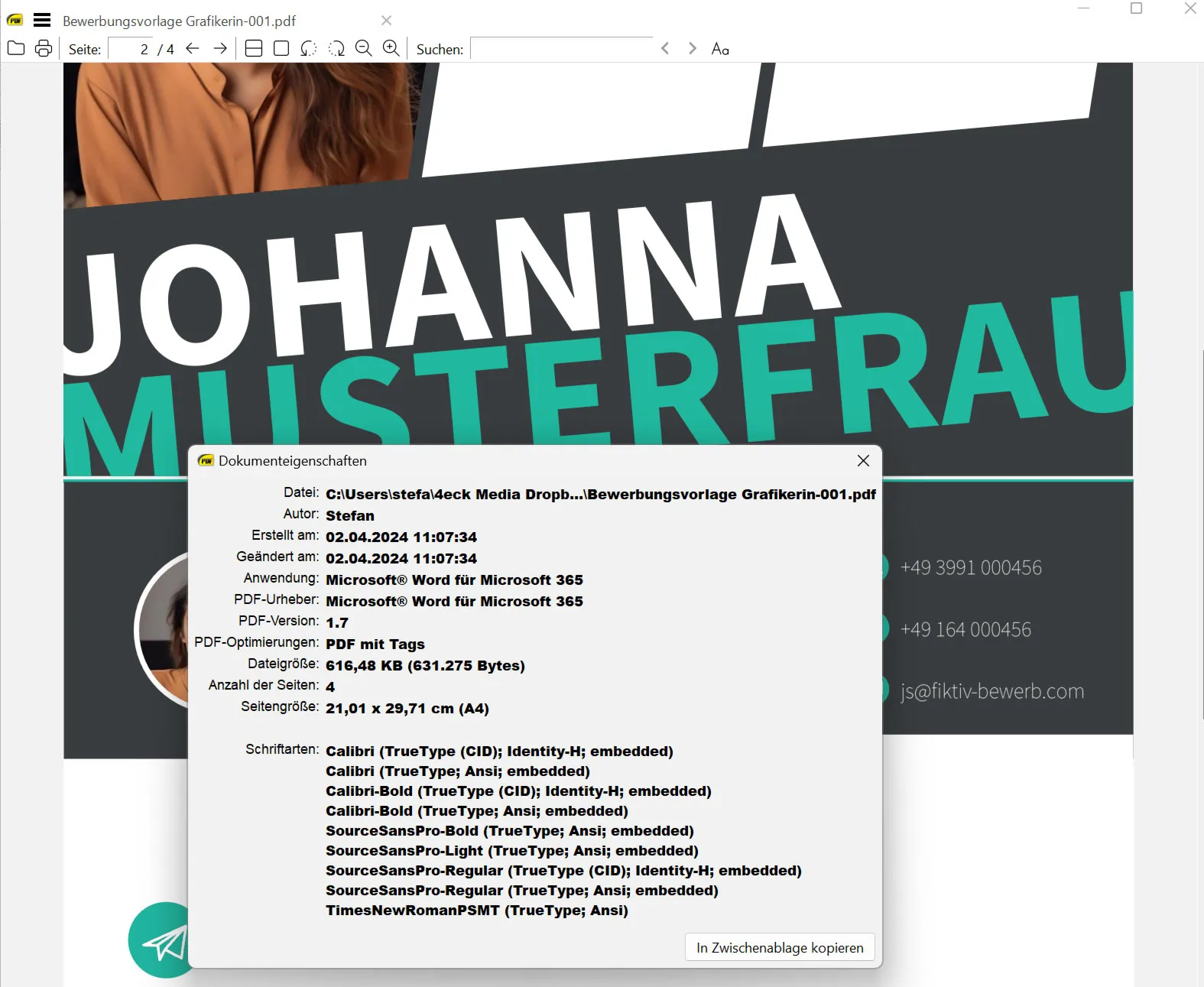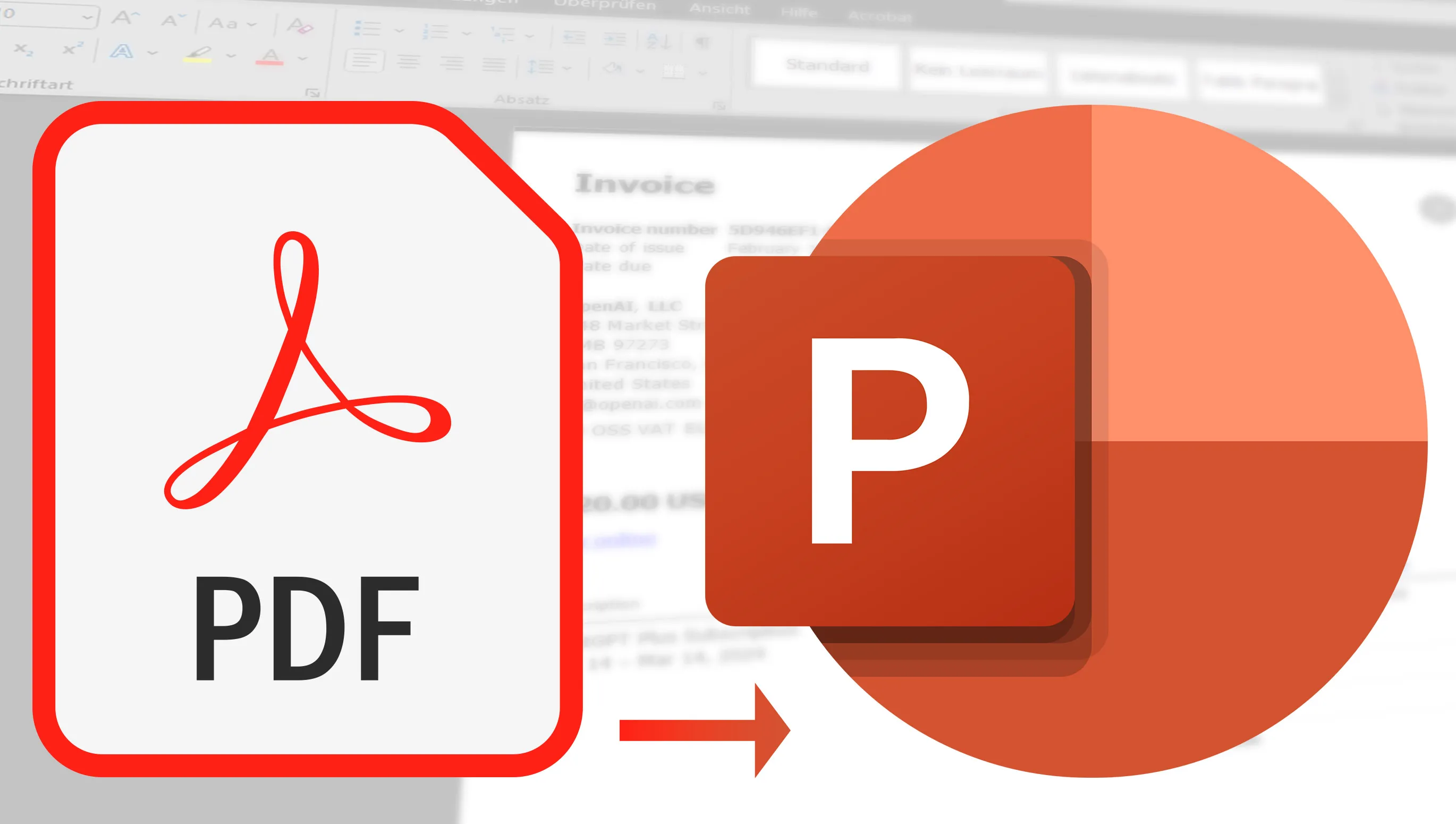Já alguma vez se perguntou como pode converter rápida e facilmente ficheiros PDF em apresentações PowerPoint? Talvez precise de o fazer para o seu trabalho, para os seus estudos ou simplesmente para partilhar documentos num formato de apresentação. Há muitas razões para dar este passo. Mas não se preocupe, porque hoje vou mostrar-lhe algumas ferramentas excelentes para fazer esta conversão sem esforço. Desde simples conversores online a soluções de software abrangentes que oferecem funcionalidades de edição adicionais, reuni algumas ferramentas úteis para si. Portanto, desempacote os seus PDFs e vamos começar!
Índice
Ferramentas online gratuitas: As minhas preferidas para converter PDF em PowerPoint (PPTX)
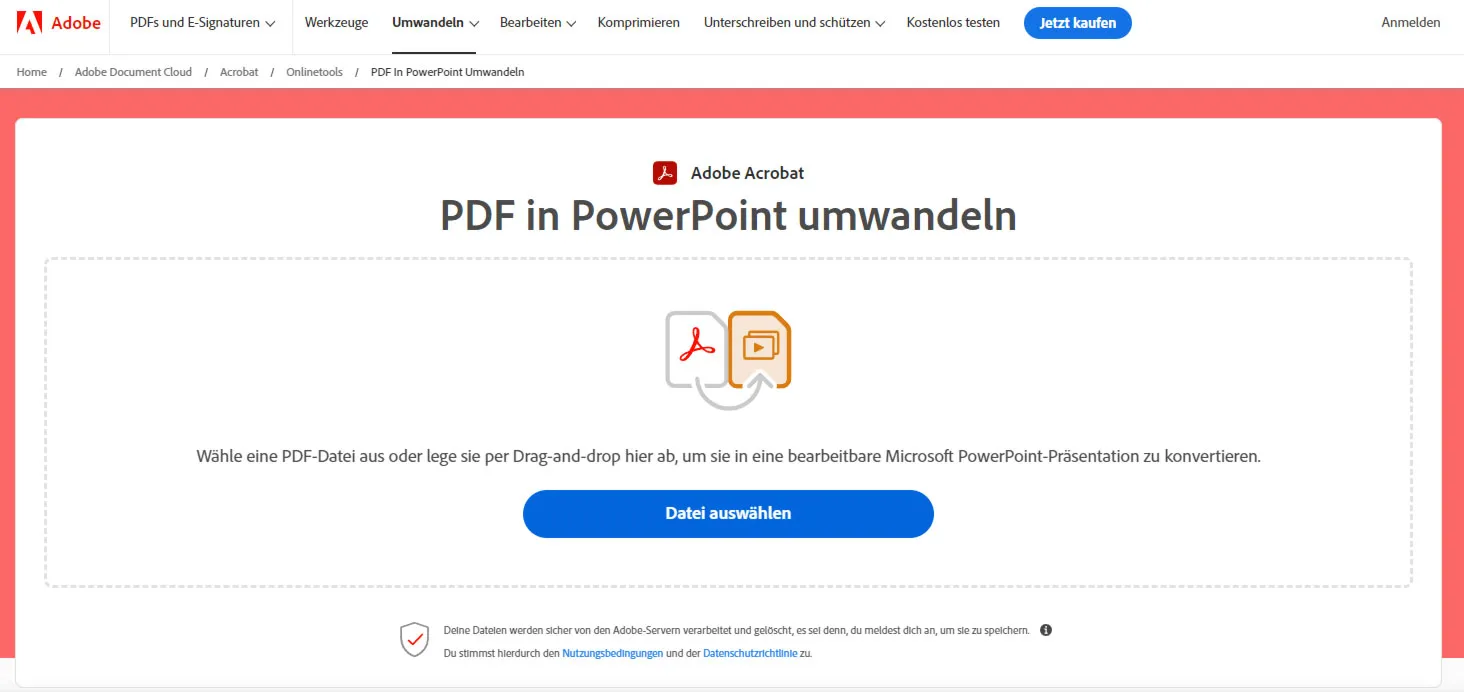
É realmente impressionante a quantidade de ferramentas online práticas e fáceis de utilizar que existem atualmente. Selecionei algumas das minhas favoritas que gostaria de partilhar convosco.
Em primeiro lugar, vamos dar uma olhadela ao ILovePDF. Esta ferramenta é um verdadeiro polivalente no que respeita ao tratamento de PDFs. O que realmente se destaca é a sua simplicidade e eficiência. Ficará provavelmente muito impressionado com a rapidez da conversão. As opções oferecidas também não faltam - por exemplo, pode guardar ficheiros PDF de várias páginas como um ficheiro PowerPoint. E, embora eu tenha algumas outras ferramentas fortes na manga, talvez fique surpreendido por descobrir que o Acrobat está em segundo plano neste resumo.
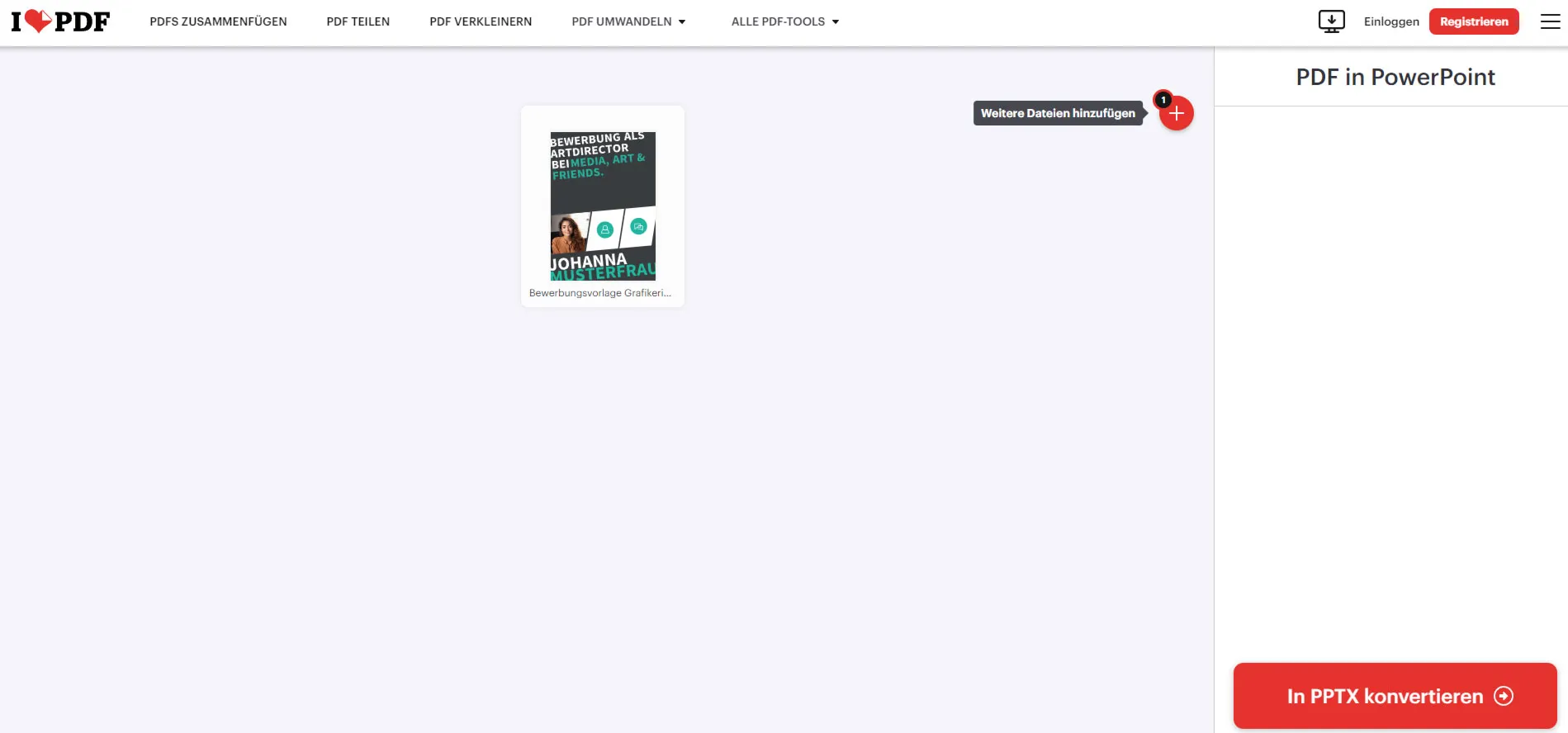
Isto é apenas o início. Tenho muitas mais ferramentas na manga que gostaria de vos mostrar. Cada uma tem as suas vantagens especiais e estou convencido de que descobrirá a ferramenta ideal para as suas necessidades.
- ILovePDF: O grande vencedor! Não podia ser mais simples e é realmente fantástico: Posso carregar vários ficheiros PDF de uma só vez e convertê-los para o formato PowerPoint (PPTX).
- PDFtoGo: O que mais gosto aqui é o facto de poder escolher se quero que o PDF seja convertido no antigo formato PowerPoint. Também é possível converter vários documentos de uma só vez (mas isto só é possível com a versão paga). No entanto, o meu PDF em formato de retrato foi convertido para o formato de paisagem sem ser pedido (o que, obviamente, faz sentido para os ecrãs).
- Smallpdf: Aqui tem a opção de converter vários PDFs para o formato PPTX de uma só vez. Rápido e muito bom!
- Adobe Acrobat : "Simples e OK" é o que resume tudo isto. A ferramenta faz o seu trabalho sem problemas, mas tem um senão: só pode carregar um ficheiro PDF de cada vez e não tem hipótese de ajustar a orientação dos diapositivos do PowerPoint ou melhorar a resolução. Isto é, de facto, um pouco preocupante.

Quando testei várias ferramentas para converter PDFs em PowerPoint, apercebi-me de que, embora todas funcionem bem, normalmente têm certas limitações. Vejamos o Smallpdf - uma óptima ferramenta que faz o seu trabalho muito bem. Mas há um senão: depois de converter dois ficheiros, vi-me confrontado com a opção de esperar mais de 10 horas ou atualizar para a versão Pro.
O poder das diferentes ferramentas de conversão de PDF para PowerPoint é realmente impressionante. É particularmente interessante notar que o Adobe Acrobat, frequentemente considerado o padrão de ouro, está perto do fim da lista em termos de funcionalidade quando se trata de converter para PowerPoint. Este facto realça que as ferramentas online gratuitas que convertem PDFs para PowerPoint de forma eficiente não devem ser ignoradas.
Software gratuito mais popular para converter PDF em PowerPoint (PPTX)
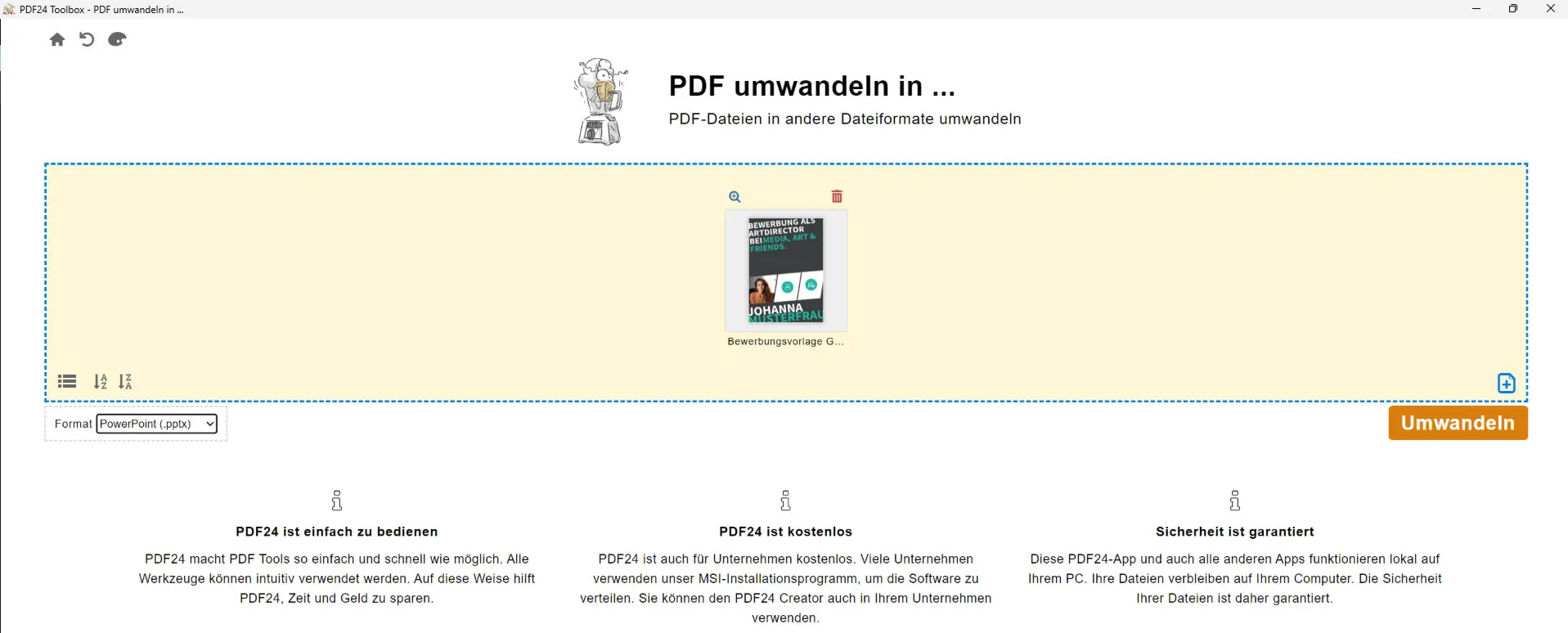
Existem inúmeras ferramentas de software gratuito que não só convertem PDFs para PowerPoint, como também oferecem uma vasta gama de opções de personalização. Estas ferramentas são especialmente úteis se tiver muitos PDFs que queira partilhar como ficheiros PowerPoint ou carregar online, seja para preparar uma apresentação ou para fins de formação.
- PDF24 Creater : É realmente espantosa a variedade de funcionalidades que aqui se obtêm de forma totalmente gratuita, mesmo para utilização comercial. As ferramentas de conversão de PDF para PowerPoint oferecem-lhe inúmeras possibilidades. Simplesmente fantástico!
- ILovePDF: A ferramenta oferece mais do que apenas a conversão de PDF para PowerPoint - também pode descarregar uma aplicação. Mas tenha em atenção que, depois de instalar o pequeno ficheiro, é necessário descarregar mais de 100 MB de dados adicionais. O programa funciona tanto em Windows como em Mac, o que o torna muito flexível. Um pequeno senão é que só é possível converter dois ficheiros dentro de um determinado período de tempo, o que deve ser suficiente para muitos fins. No entanto, só funciona algumas vezes, após o que é necessário comprar o programa. Por isso, é melhor utilizar a versão online, que normalmente funciona a toda a hora ou com um atraso de tempo / um browser diferente.
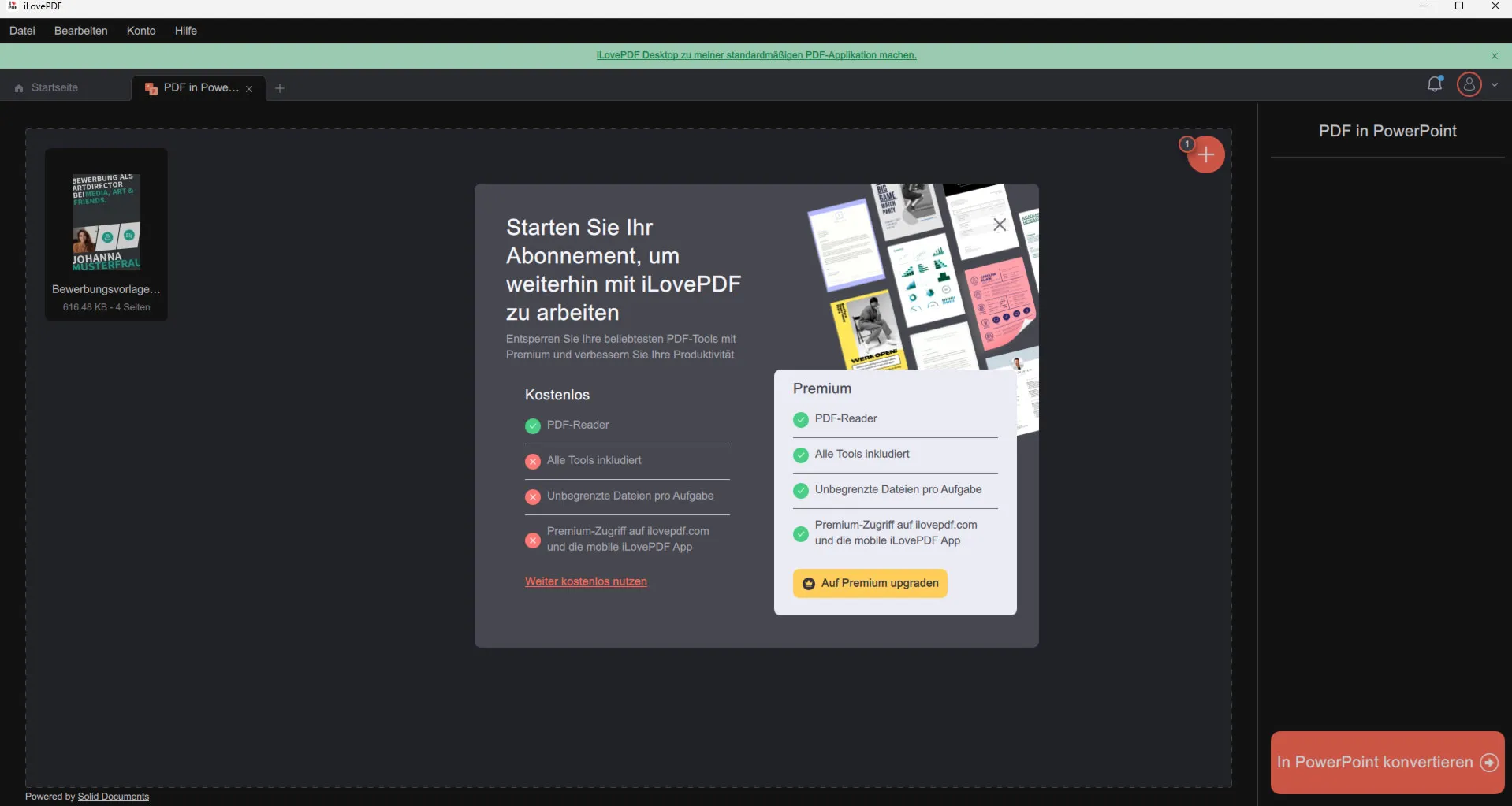
Converter ficheiros PDF em apresentações PowerPoint é uma decisão inteligente para quem quer apresentar conteúdos de forma eficaz. Em primeiro lugar, a conversão permite-lhe quebrar a estrutura rígida dos PDFs e apresentar os seus conteúdos num formato dinâmico e interativo, ideal para reuniões, formação ou apresentações. Tem a flexibilidade de adicionar elementos como animações ou transições, o que não é possível num PDF.
Como preservar o tipo de letra ao converter de PDF para PowerPoint
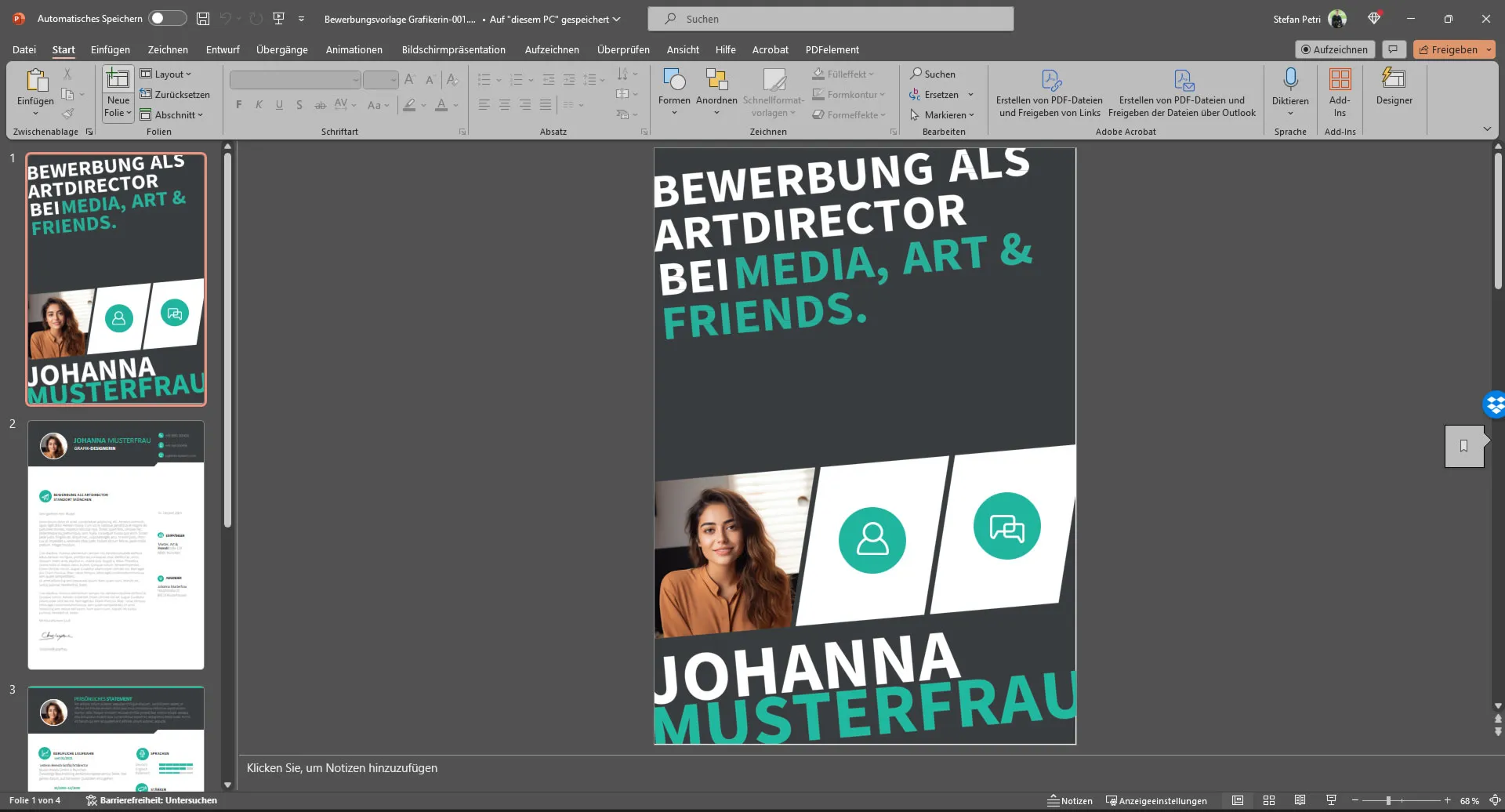
Quando converte um PDF para uma apresentação PowerPoint, a escolha correta dos tipos de letra desempenha um papel importante. Imagine que passou horas a conceber um PDF perfeito, mas que se apercebeu de que os tipos de letra na sua nova apresentação PowerPoint são completamente diferentes. Isto acontece quando as fontes que utilizou no PDF não estão instaladas no seu PC. O PowerPoint recorre então a tipos de letra padrão ou de substituição, o que não só afecta a impressão visual, como também pode influenciar a legibilidade e, por conseguinte, o impacto da sua apresentação.
Para evitar estes problemas de visualização, deve certificar-se de que todos os tipos de letra utilizados no PDF estão também instalados no seu computador antes de iniciar a conversão. Isto garantirá a consistência visual e que a sua mensagem seja transmitida exatamente como planeou.
Se tiver criado o ficheiro PDF com o InDesign, pode utilizar Ficheiro -> Pacote para garantir que todas as fontes são incluídas na pasta de exportação, que pode depois ser rapidamente instalada no PC externo com pouco esforço.
No Adobe Acrobat, pode ver o tipo de letra utilizado diretamente no lado direito quando edita o texto.
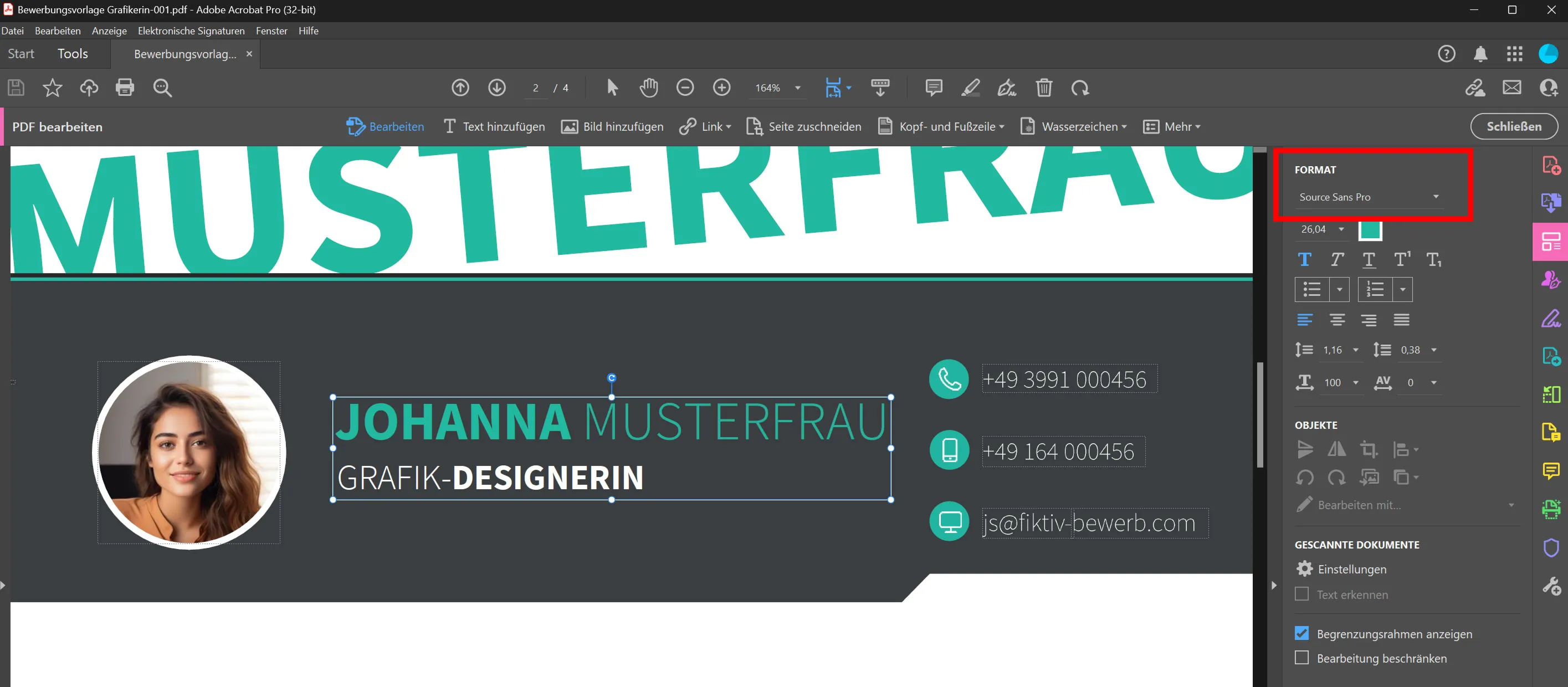
No entanto, para ver todas as fontes listadas de uma só vez, vá para as propriedades do documento (Ctrl + D) e depois para o separador Fontes.
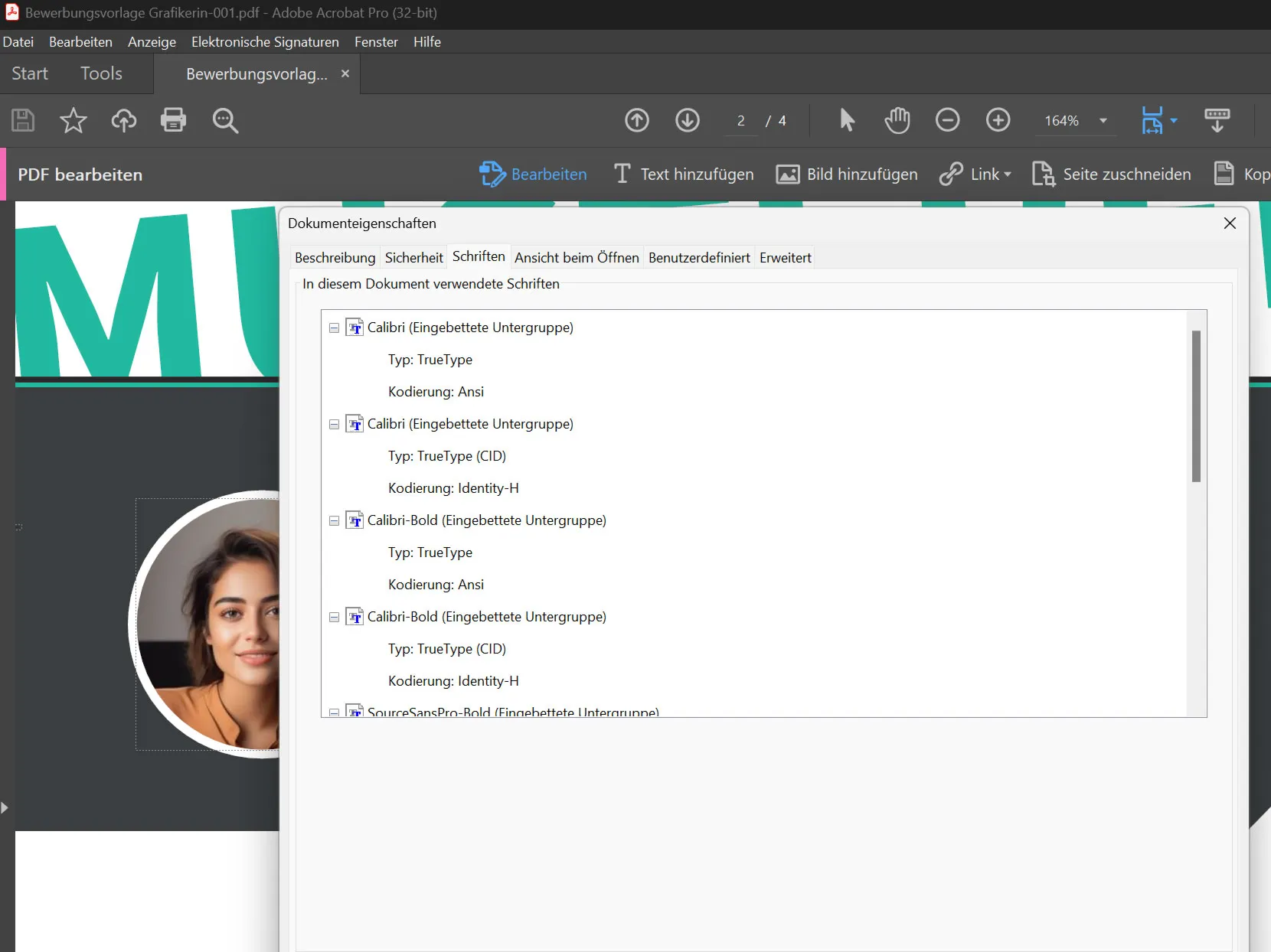
Com o Sumatra PDF isto é gratuito. Para o fazer, prima Ctrl + D e, em seguida, clique em Obter informações sobre o tipo de letra.